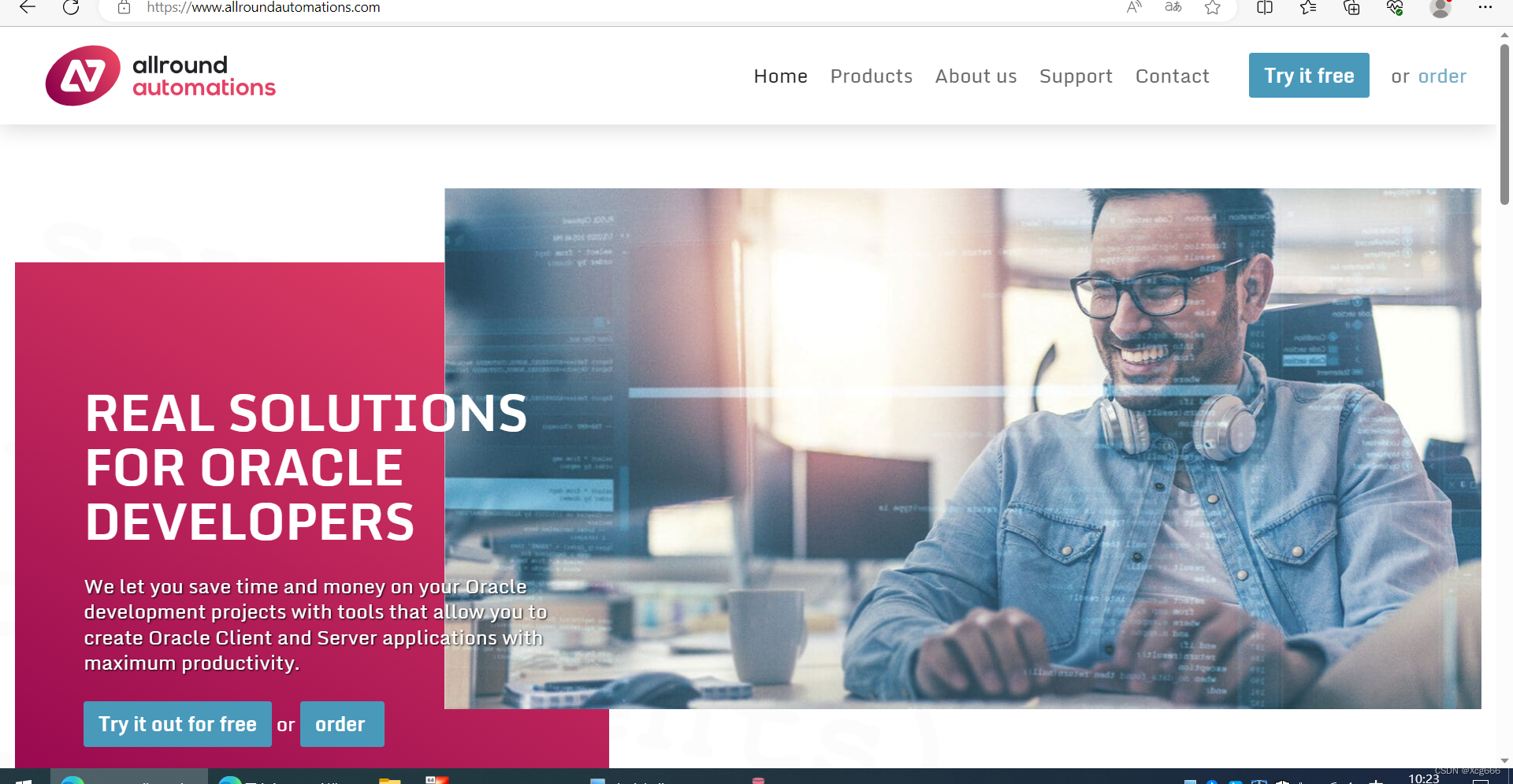
超详细,pl sql连接远程Oracle数据库
准备前工作:虚拟机、linux、Oracle都到位,并确定Oracle位数准备工作:下载plsql、instant client(还有与之对应的VC_redist);复制Oracle安装目录下的listener.ora和tnsnames.ora两个文件到本机中主要操作:修改两个ora文件中localhost为虚拟机ip、将两个文件复制到instant client和原来的Oracle目录下、修改本
前言
本次展示的是连接虚拟机中的Oracle,虚拟机中操作系统为Linux,虚拟机软件为Oracle vm,所有远程连接核心要点是一样的,注意核心要点即可
核心要点:
1.查询Oracle版本位数,下载plsql、instant client时下载Oracle对应位数
2.找到Oracle安装目录下的listener和tnsnames两个文件
3.将上述两个文件复制一份,其中参数修改为Oracle所在系统的ip
4.将两份那份文件复制到Oracle安装目录下替换,并复制到instant client中
5.修改系统环境变量
6.设置plSQL中的主目录及对应oci位置
7.连接登录
注意:如果plsql要连接多个远程数据库,只需在instant client中的listener文件修改添加即可,添加时参照着修改数据库名和IP地址即可,具体可自行百度,在下目前还没理解透彻恕不能太详细讲解,怕误导
自白:
其实我自己是个小白,啥都不懂,只在学校里简单学过一点儿Oracle的sql语句增删查改,公司实习要用到plsql,就开始自己捣鼓了,从昨天开始弄,疯狂逛社区,翻帖子,b站也没放过,但是没有找到一个适合我这种纯小白的指引,有的是内容不全面,最后经过我自己的梳理整合到今天上午终于连接成功了
因为过程中自己挺迷茫的,啥都不懂,大佬们差不多都是说了大致步骤和思路,但一些具体细节并没提到,比如下面的plsql主目录和oci库怎么设置我愣是找了很多帖子才知道,所以我决定自己也整一个教程看能不能帮到像我一样的小白
说实话,我觉得这个帖子能帮到别人的可能性蛮低的,因为我觉得很少有人和我一样啥也不知道,要是真的有,那就太有缘了朋友,就让我来帮帮你,真的超级详细
有目录,应该在左侧
连接前的准备:
开始准备之前,有个建议提一下,不知道你用过finalshell吗,如果没有建议下载一个来用,用这个连接linux操作很方便得嘞
1.虚拟机中安装linux及Oracle
具体安装可自行百度很简单,要记得安装的Oracle是32位还是64位,下面的所有软件位数都是以Oracle位数为准
不知道的话,查询语句:select * from v$version;(登录Oracle用户,在sqlplus下查询)
如果结果和下图一样是32位,64位的会有具体位数

2.pl sql下载
下载网址:Home - Allround Automations | Real solutions for Oracle developers
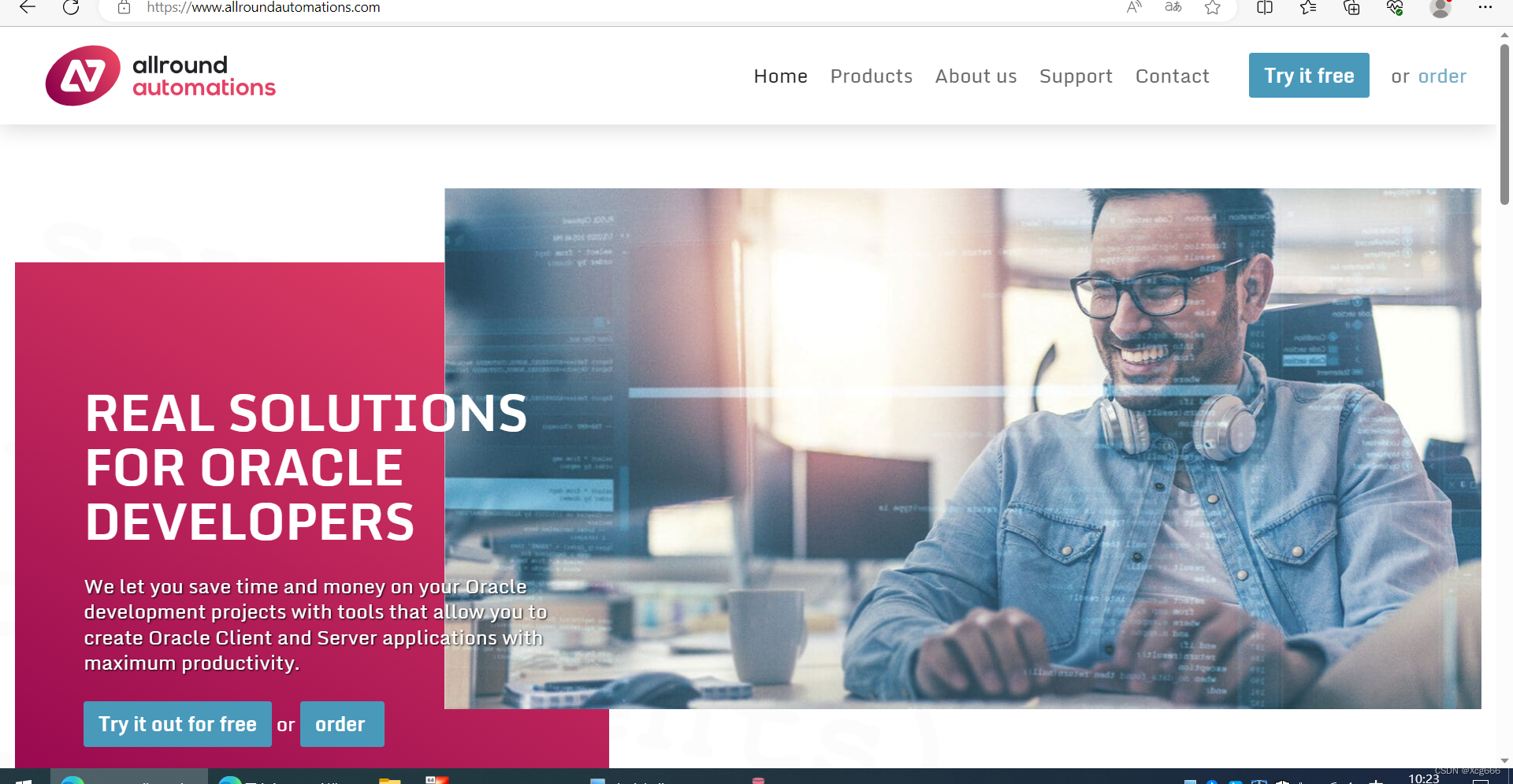
点击try it
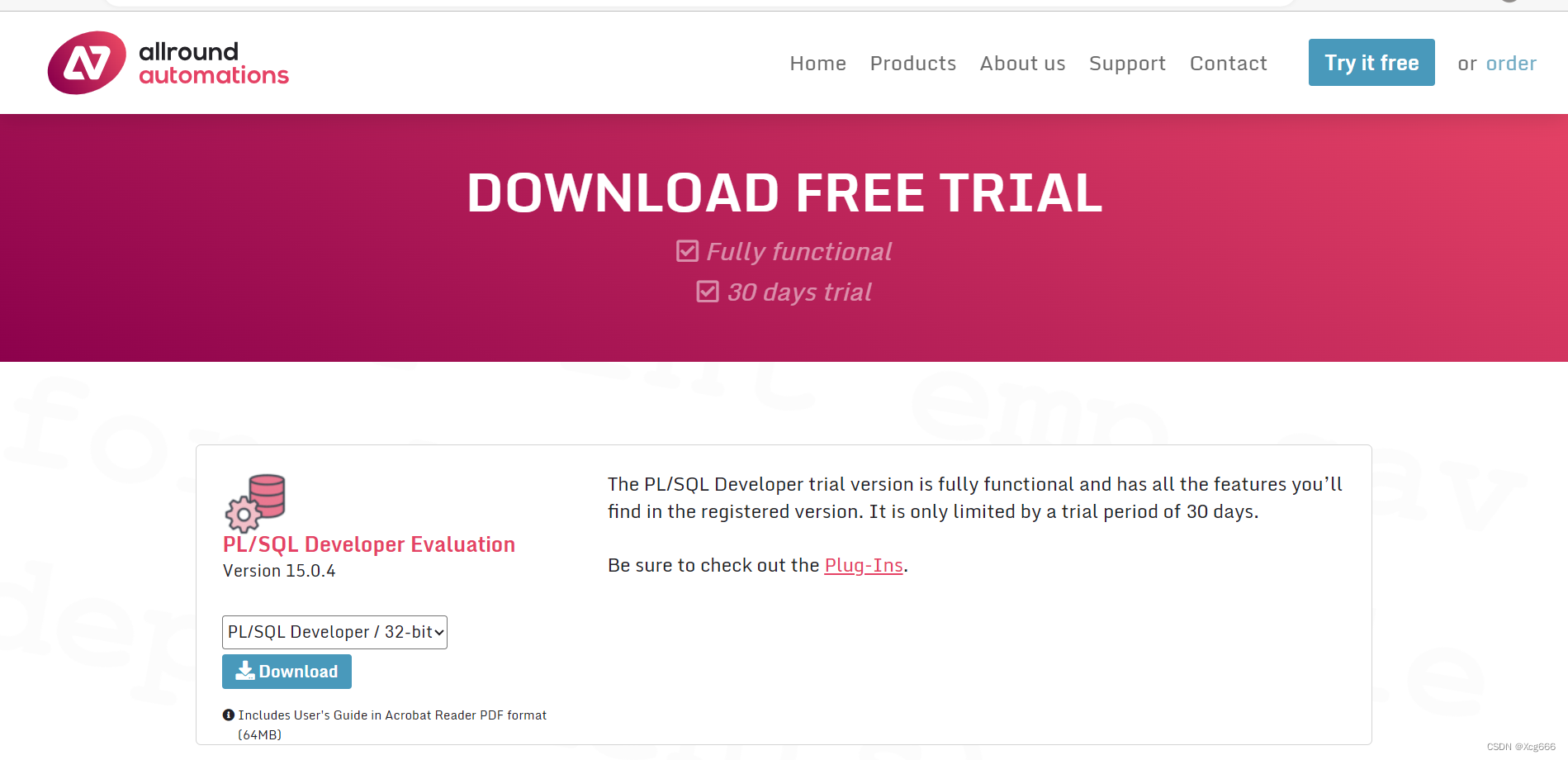
选择对应版本进行下载
下载完直接无脑点安装下一步即可,过程中需要注意,默认安装在c盘,更换其他盘符的话,不会创建新的文件夹,会在指定目录下直接安装一度,很散,建议新建一个文件夹命名pl sql或其他都行
3.Instant client下载
下载网址:Oracle Instant Client Downloads
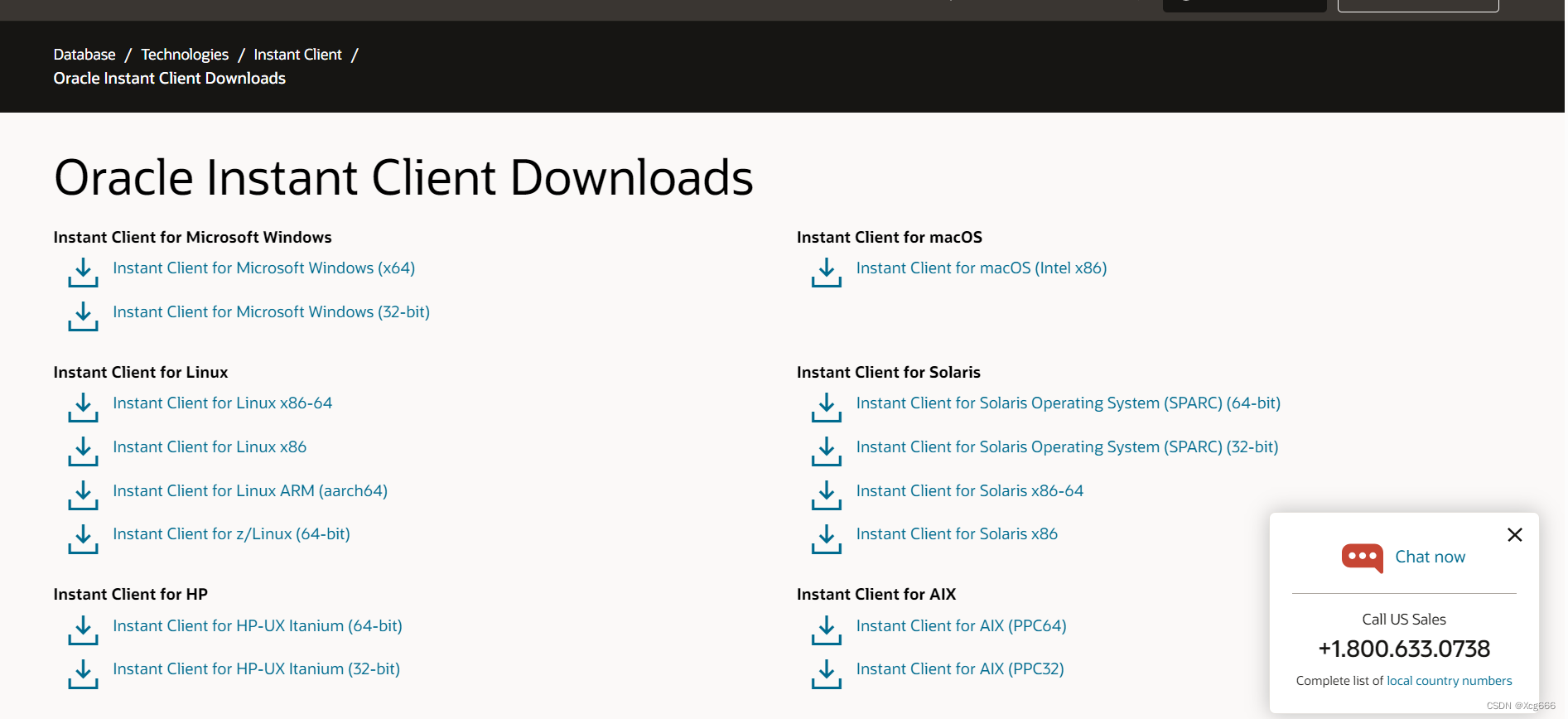
选择对应操作系统及位数下载
拿32位当前最新版本21.10举例

选择basic package下载
注意,当前下载页面右侧的visual studio也要下载,直接点击链接即可

点击跳转下载需要的版本及位数即可,下载完直接安装,就两三步,很简单,这里不做过多演示
Instant client下载完后是一个zip压缩包,直接解压到你想解压的位置即可
4.准备listener.ora和tnsnames.ora两个文件
位置在你虚拟机里Oracle安装的目录里面
![]()
拿我的举例,在/opt/oracle/product/19c/dbhome_1/network/admin里面,注意product文件就行,安装目录很好找,找不到自己的可以网上
把这两个文件复制到本机上,然后用记事本打开对其进行修改

以上图为参考,只需修改host后面的数据,将其改为你虚拟机的ip,两个文件都是如此,改完记得保存
虚拟机ip查询,在root账户下,输入命令ifconfig

enp0s8那一行下面的inet就是你虚拟机的ip了
正式开始
以上工作都完成之后,就可以正式开始了
1.将上面修改完保存的ora文件复制到Instant client里的admin文件夹下
找不到参照下图
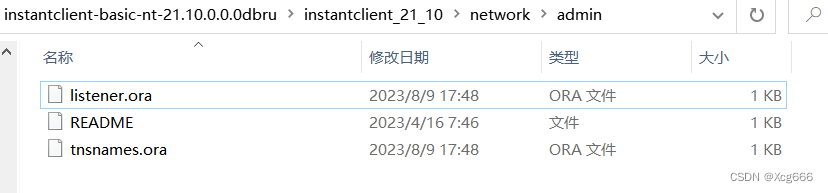
2.再将上面两个ora文件复制到一开始虚拟机里的位置,进行替换
3.打开本机电脑属性>高级设置,进行环境变量设置
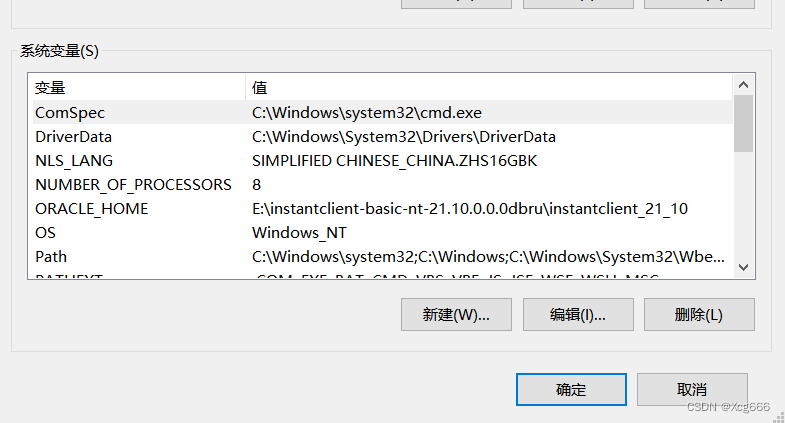
点击系统变量下的新建,一共需要新建三个修改一个
①新建NLS_LANG,变量值SIMPLIFIED CHINESE_CHINA.ZHS16GBK

② 新建ORACLE_HOME,变量值为你Instant client解压缩的目录
参照下面两张图


③ 新建TNS_ADMIN,变量值为Instant client里的admin

④修改path

点击编辑,添加Instant client解压缩的目录,和上面新建的ORACLE_HOME路径一样的

4.确定虚拟机里的Linux启动,Oracle的监听启动以及数据库处于打开状态
(监听启动:切换到Oracle下执行lsnrctl start
打开数据库:sqlplus下执行startup
过程中有问题可以自行百度解决,都挺简单的,再赘述就真的啰嗦了)
5.打开pl sql,进行主目录和oci库设置
一开始会让登录,直接取消
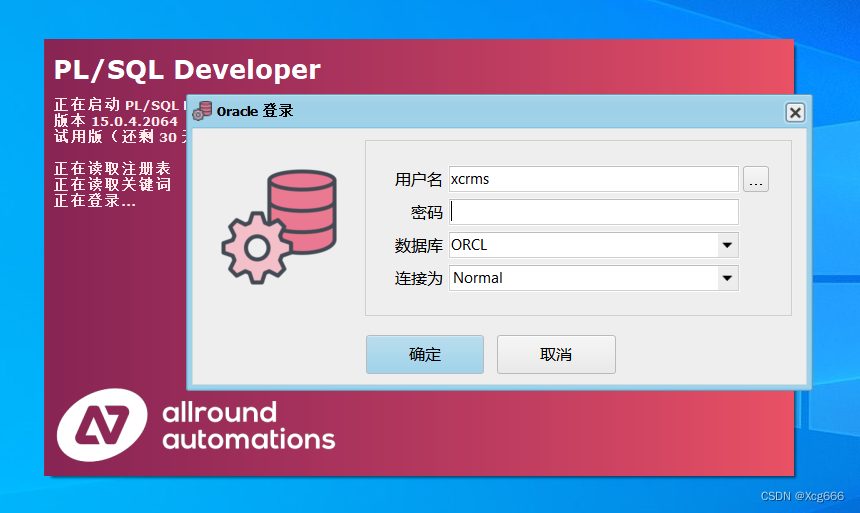
找到配置>首选项,不同版本叫法可能不一样,说白了就是设置

只需要修改连接下面的Oracle主目录和oci库即可

①主目录设置
主目录就是instant解压缩的目录,和上面建变量的目录一样的
②oci库设置
oci库点击右面的小文件夹,在instant里找到oci.dll

6. 点击保存,应用,然后关掉plsql重新打开
这个时候一打开弹出的连接页面里的数据库选项里会出现数据库,然后选择相应的用户名和密码登录即可,注意只有sys和system使用sysdba登录(我也是小白,理解可能不对,望大佬指正)
完结撒花

登陆成功的话,上方会显示连接的用户
更多推荐
 已为社区贡献1条内容
已为社区贡献1条内容









所有评论(0)